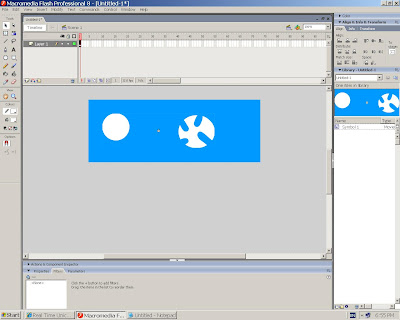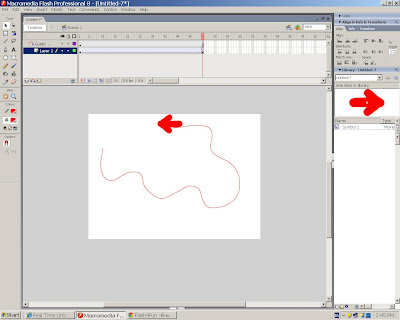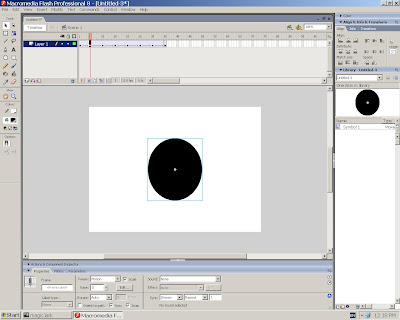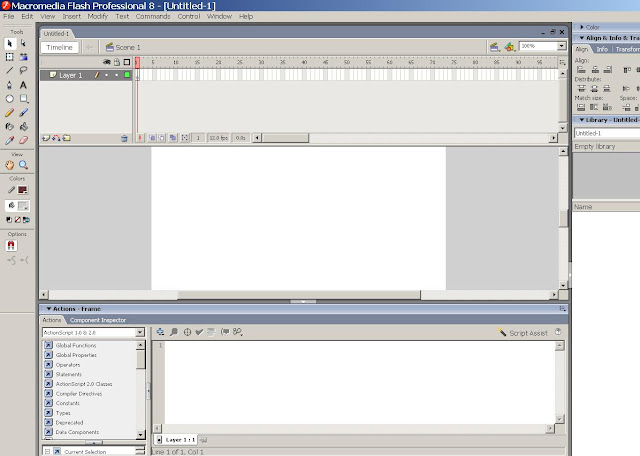ෆ්ලෑෂ්.... සිංදු..
අපි අද බ්ලමු ෆ්ලෑෂ් වලින් සිංදුවක් වාදනය කරන්නේ කොහොමද කියල. ක්රම කීපයක්ම තියෙනවා. අපි බලමු ලේසි ඉක්මණ් ක්රමයක්. මෙය වැදගත් වෙන්නෙ වෙබ් අඩවි එහෙම හදන විට. සමහර විට ඔබ දැකල ඇති සමහර වෙබ් අඩවි අරින කොටම පසුබිමින් ගීයක් හෝ සංගීත ඛණ්ඩයක් ඇහෙනව. වෙලාවකට ඒක වාතයක් කියලත් හිතෙනව.
ගීයක් අතරමැද නවත්තන්නෙ කොහොමද කියලත් , ආපසු වාදනය කරන්නෙ කොහොමද කියලත් මා කියල දෙන්නම් පස්සෙ. ඒකට ෆ්ලෑෂ් බොත්තම් buttons ගැන ඉගෙන ගන්න වෙනවා.
ෆ්ලෑෂ් පේජ් එක ඇරල , කොම්පියුටරයේ my music එකේ save කර ඇති ගීයක් import කරගන්න. පහල property පැනල් එකේ song එකට ගියාම ඔබ import කළ ගීය ඇති. එය තෝර ගන්න. එච්චරයි.
ඉතිරි වැඩ කෑලි දාන එක ඔබට බාරයි
</embed